Denne guide kommer til at være trin for trin, hvor vi gennemgår alle trin fra oprettelse af konto til køb. Alle steder hvor vi prøver at vise noget, har vi markeret med en rød boks.
Spørgsmål? Stil dem i kommentarfeltet 👇
Opret en bruger på BitPanda gratis
Først skal du have en bruger derinde, og det er en relativ nem proces:
[cta href=”https://mycrypto.dk/go/bitpanda-guide/”]Opret en konto hos BitPanda[/cta]
✔️ Accepterer danske kreditkort
Du går ind på hjemmesiden og klikker på “Sign Up”, som den store pil jeg har tegnet viser.
Dette er første trin, og vi er nu allerede et trin tættere på at have kryptovaluta i hænderne – med kreditkort endda!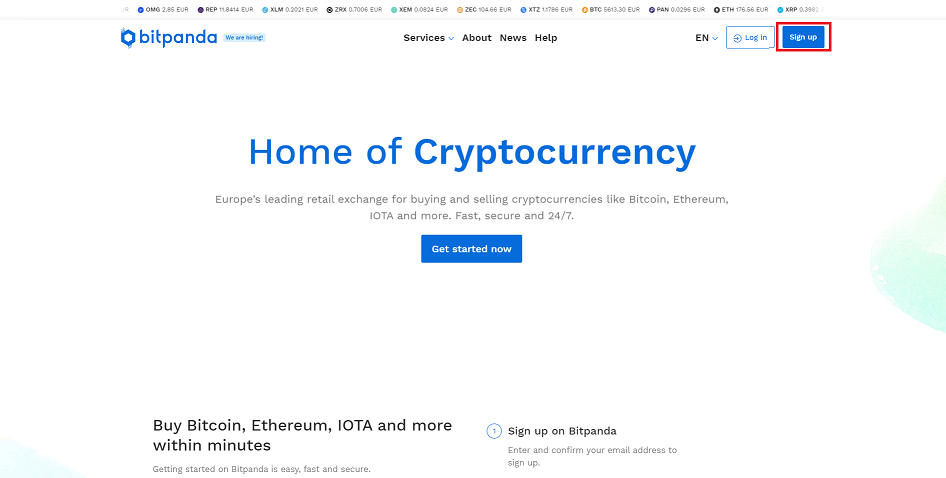
Du bliver herefter bedt om at indtaste oplysningerne til din nye bruger inde på siden. Det er blot dit fulde navn, email-adresse, opholdsland samt dit valg af adgangskode, du selv skal udfylde. Her er der tilføjet 5 brikker, der giver en vejledende vurdering af styrken af dit valgte kodeord.
Når dette er udfyldt, siges der “ja” til, man har læst og accepteret deres poltik. Oprettelse af brugerkontoen færdiggøres ved at trykke på “Create account”.
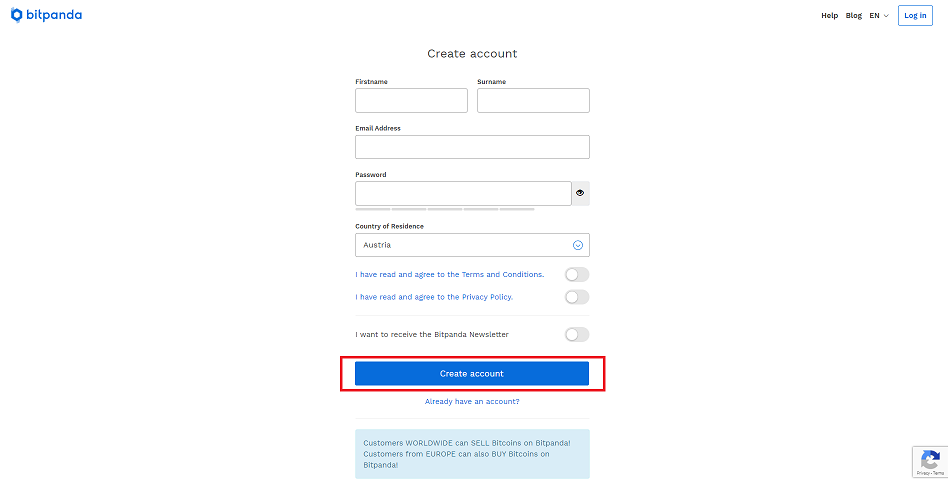
Dernæst kommer en ny side frem, der fortæller dig, din bruger nu er blevet oprettet, og at du skal gå ind på din mail for at bekræfte registreringen.
Mailen burde komme med det samme, men hvis dette ikke er tilfældet, kan der trykkes på “Resend confirmation email”, hvorved der forsøges at sende mailen endnu en gang.
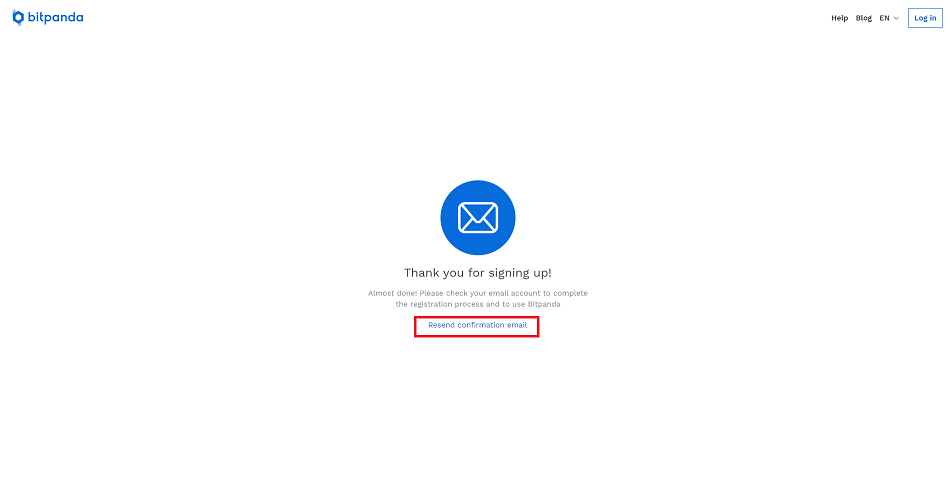
Mailen, der sendes, ser således ud:

Her skal der blot trykkes på “Confirm Email Address”. Hvis den blå kasse ikke sender dig videre til BitPanda, er der et link under kassen, du kan indsætte i en ny fane for selv at navigere dig hen til siden.
Velkommen til BitPanda
Efter at have godkendt ens brugerregistrering via email, sendes man videre til login-siden. Her logger man ind med de valgte loginoplysninger, man brugte til at registrere sig med. Oplysningerne udfyldes og der trykkes på “Log in”.

Herefter ankommer man på BitPanda’s hjemmeside, hvorved det indikeres, man har udført registreringen korrekt, hvorfra man kan begynde at bruge sidens funktioner.
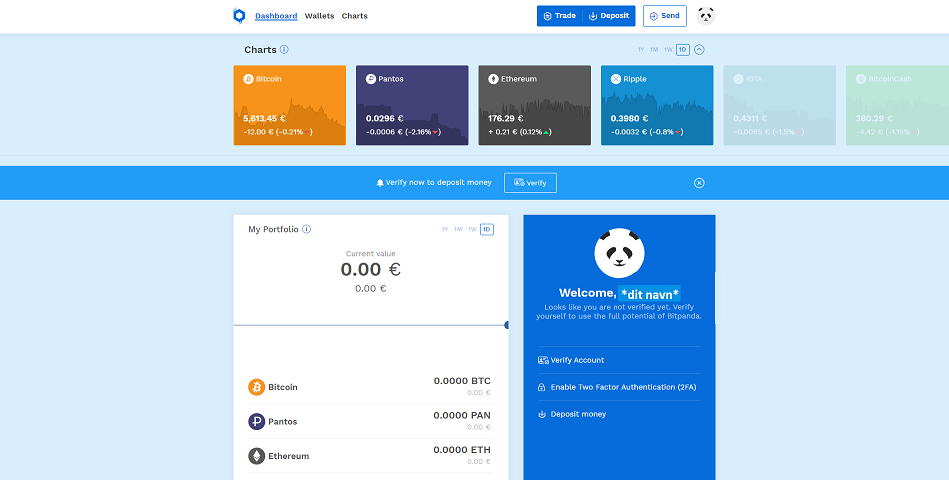
Verificering af bruger på BitPanda
Man kan desværre ikke komme uden om at skulle indsende sine dokumenter, hvis man skal købe med kreditkort.
Fordelen ved BitPanda er dog, at det tager under 5 minutter at blive verificeret derinde. Det er faktisk et af de steder, hvor det er hurtigst.
Efter du er logget ind, skulle du gerne kunne spotte en blå kasse med “Welcome, *dit navn*”, hvor der er et link til at begynde verificeringen af din bruger. Tryk her på “Verify Account”.
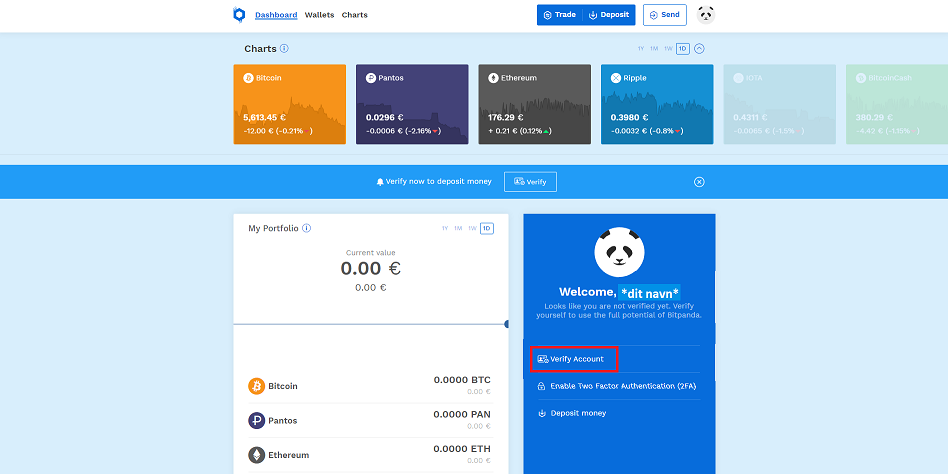
Der popper en side op ved navn “Account Verification”, hvor man bedes udfylde formularen med sine personlige oplysninger. Dette er et lovkrav, og det skal man for at kunne anvende platformen.
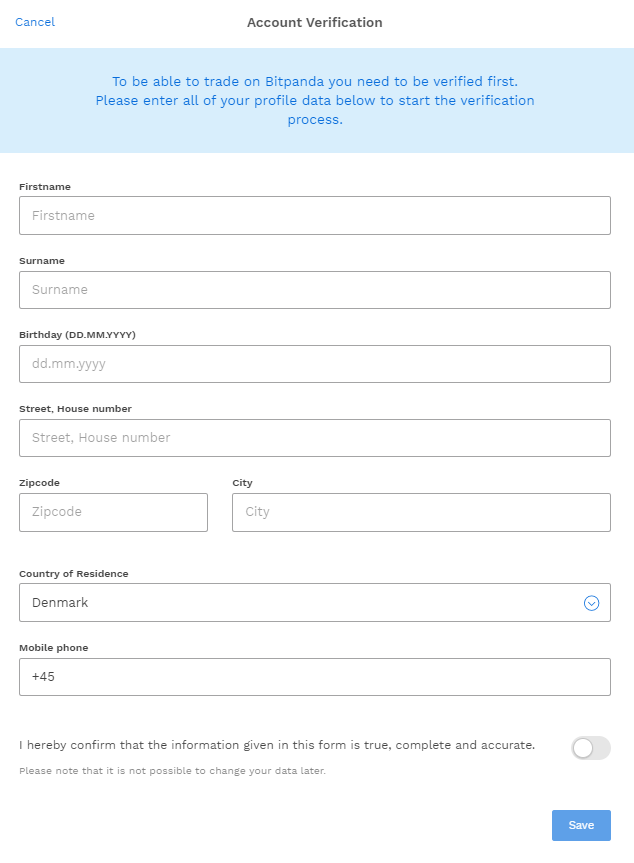
Man udfylder sine oplysninger og trykker på “save”. Herefter skal man vælge det land, sit identitetskort eller pas tilhører, da man senere også skal indsende dette.

Dernæst skal man vælge den partner, man ønsker at verificere sig igennem med.
Denne partner vil modtage dine udfyldte oplysninger fra den tidligere verificering; fulde navn, adresse, fødselsdato, email-adresse og telefonnummer.
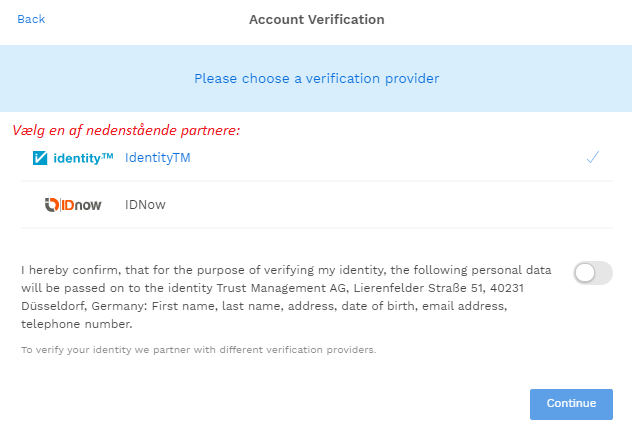
Vælger man f.eks. IdentityTM kommer følgende pop-up:
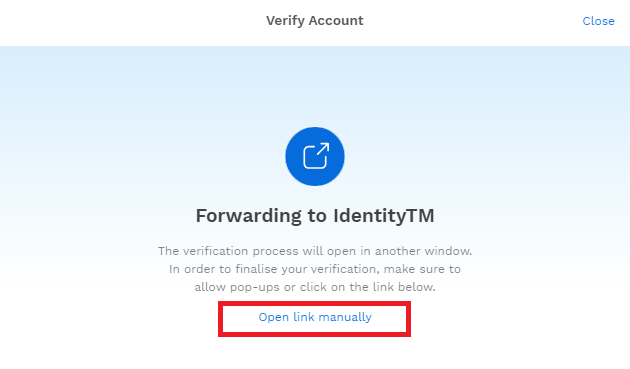
Bliver man ikke direkte sendt videre til deres hjemmeside, kan man klikke på “Open link manually”, hvorved der åbnes en ny fane, der sender dig videre til deres egen hjemmeside.
Her er skriften standardindstillet til tysk. Kort opsummeret står der, at du kan vælge at gennemføre identificeringen gennem din computer eller gennem en app.
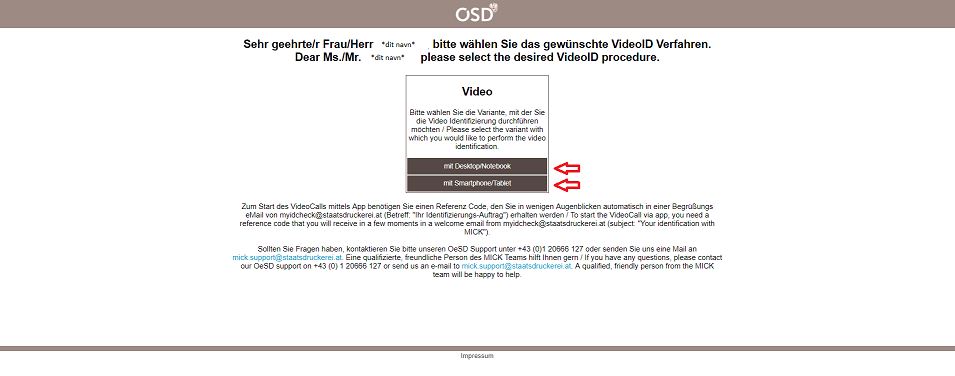
Vælges computer, bliver man sendt videre til nedenstående skærm, hvor man vælger den form for ID, man ønsker at benytte.

Vælger man derimod smartphone, bliver man bedt om at downloade deres app gennem din smartphones app-butik. I appen vil der blive spurgt efter et referencenummer, som sendes til den email-adresse, du har oplyst tidligere.
Efter at have gennemført denne proces, er ens bruger nu blevet verificeret.
Vigtigt: Opsæt 2FA
Derefter kan man gå videre til at gøre sin bruger mere sikker ved at gennemføre “Two Factor Authentification (2FA)”, der igen findes på forsiden af BitPanda’s hjemmeside.
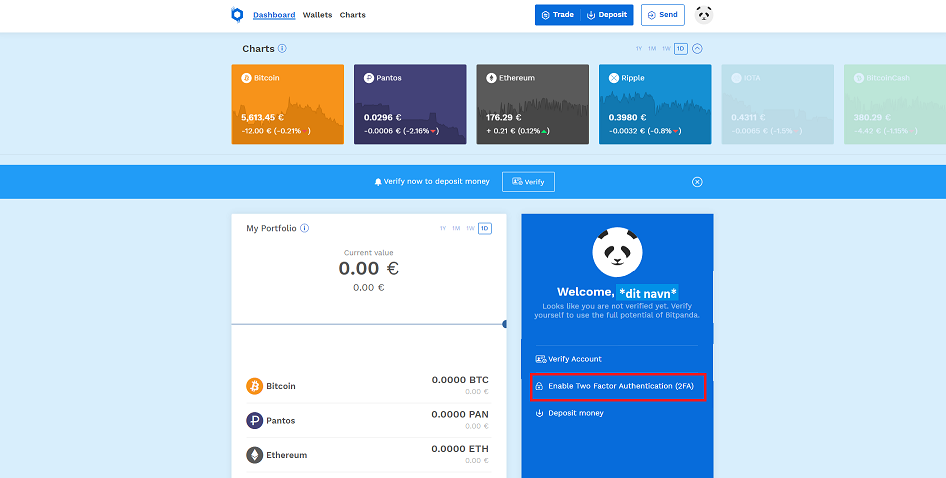
Man lokaliserer igen den blå kasse med ens navn, hvorefter man trykker på “Two Factor Authentification (2FA)”.
Man kommer ind på nedenstående side, “Security”, hvor man kan regulere sin brugers sikkerhed. Her er det også muligt at ændre ens kodeord. Dog starter vi med at gennemføre 2FA.
For at aktivere 2FA skal man først have en autentificeringsapp, såsom “Google Authenticator”. Når man har sådan en app sat op på sin smartphone, kan man tilføje BitPanda ved at scanne QR-koden, der er inde på siden.
Har man Google Authenticator, vil BitPanda poppe op med det samme på listen over steder, du har 2FA. Herefter indtastes koden fra appen inde på BitPanda’s side under “Security”.
Efter at have trykket “Activate” popper der en lille grøn kasse op i højre hjerne af siden, hvor der står at 2FA er blevet aktiveret. Man kan altid slå denne login-proces fra i fremtiden.
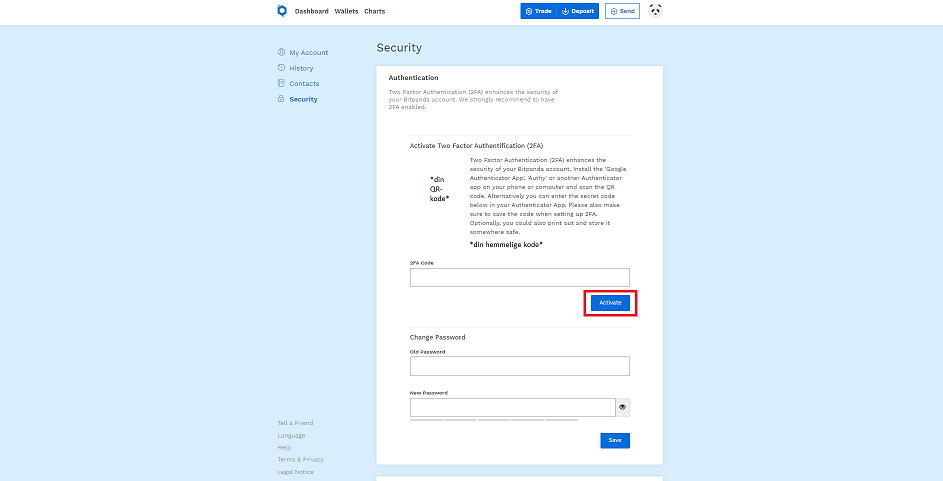
Herfra kan man sikkert begynde at indbetale pengesummer på siden.
Køb kryptovaluta på BitPanda
Nu kommer den spændende del: at købe kryptovaluta med kreditkort!
man starter med at lokalisere den blå kasse på BitPanda’s startside. Her trykker man på “Deposit money”, der er det sidste i den blå kasse under ens navn.
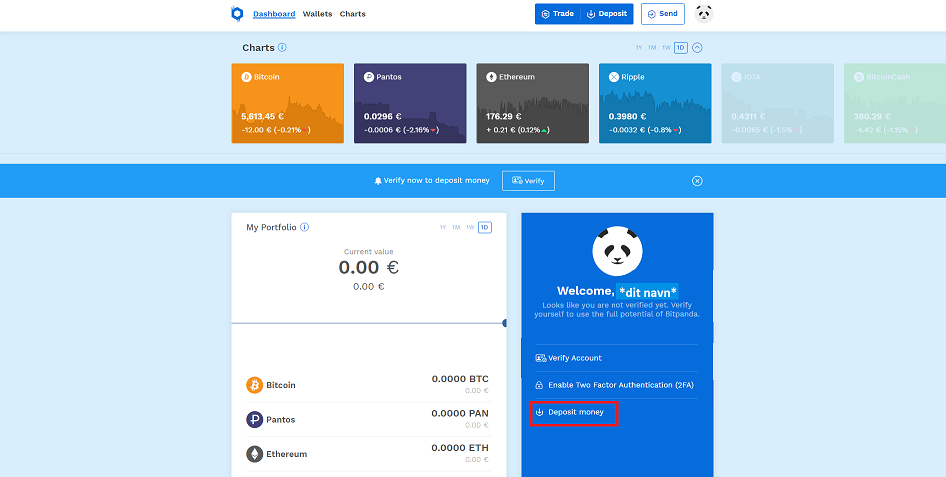
Efter at have trykket på “Deposit money” kommer nedenstående pop-up frem. Her kan vælge at indbetale i enten en Crypto Wallet eller en Fiat Wallet. Crypto Wallet er den man bruger til at indbetale penge til nye wallet med kryptovaluta.
Indbetaling med kryptovaluta
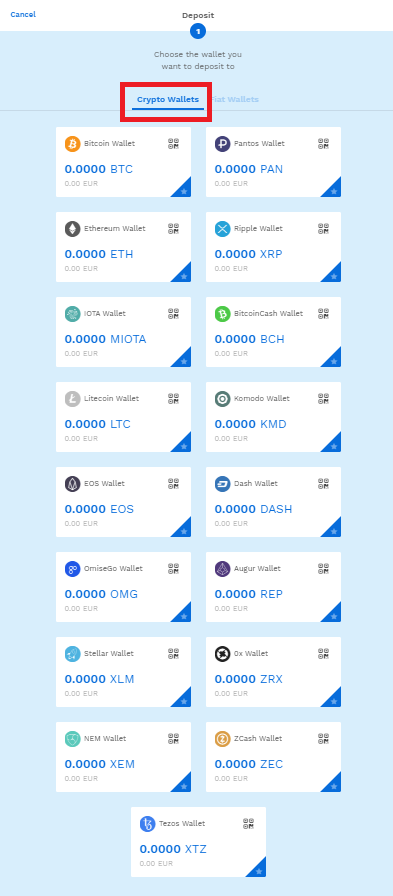
Vælger man eksempelvis “Bitcoin Wallet”, kommer man ind på nedenstående side under “Wallet Details”.
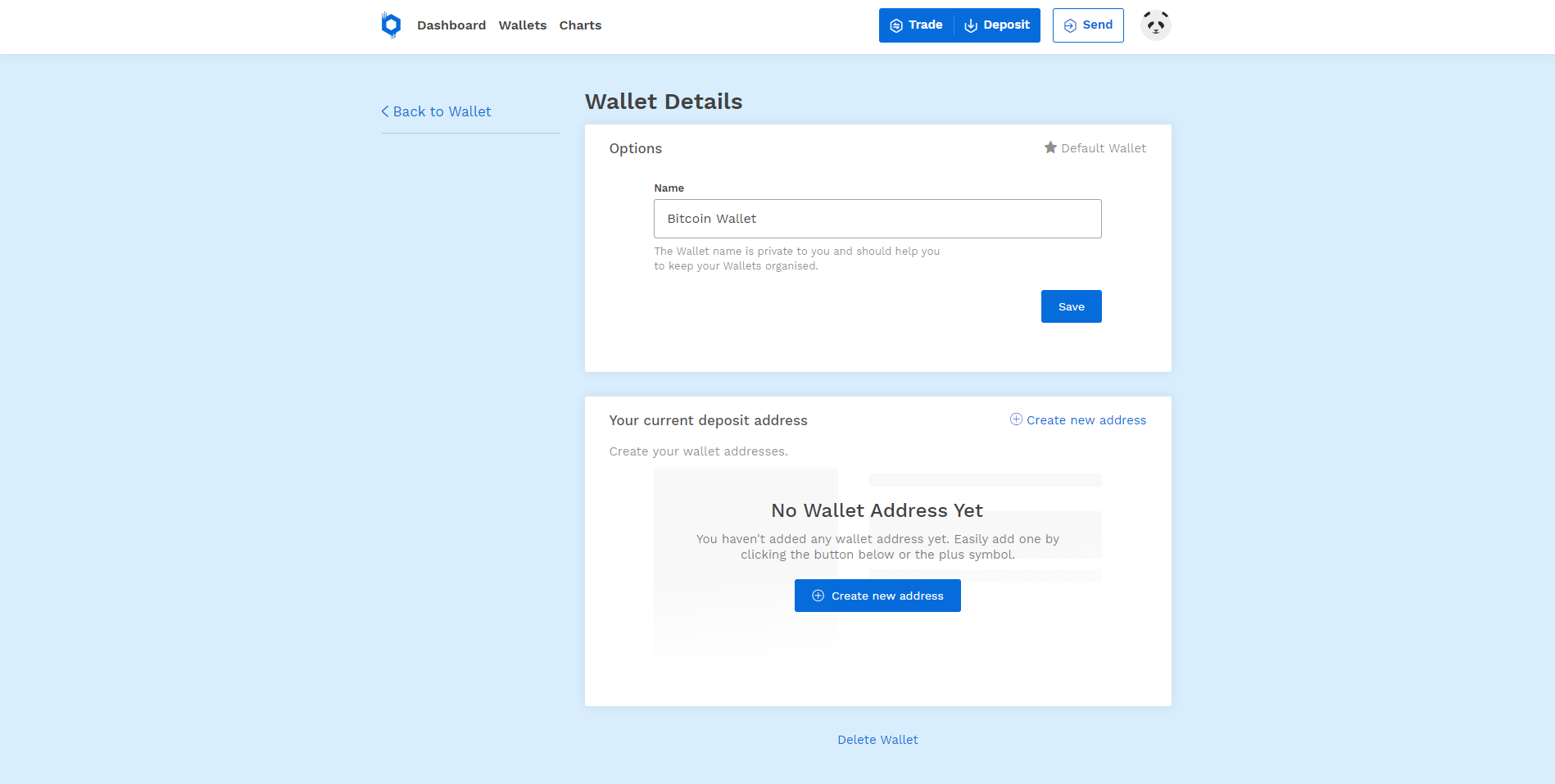
Her kan man navngivne sin Bitcoin Wallet til noget andet, der kan være meget nyttig til at organisere alle sine wallets, når man begynder at lave flere. Det er helt op til dig, hvad du vælger at kalde dem – så længe du selv kan holde styr på dem. Man har også muligheden for at slette overflødige wallets, man har opsat.
Dernæst trykker man på “Create new address”, hvor ens nye wallet-addresse vil blive genereret.
Læs betingelserne
Her er det enormt vigtigt, man læser deres betingelser, hvor der bl.a. står, at man ikke bør sende andre kryptovalutaer end BTC eller indbetale mindre end 0,0010 BTC, da disse penge simpelt vil blive fortabt, og du kan ikke få dem tilbage igen. Derudover er der et gebyr på 0,0001 BTC ved indbetalinger under 0,0500 BTC.
Indbetaling med kreditkort
Man kan selvfølgelig også vælge at betale med ens kreditkort. her skal man blot vælge “Fiat Wallets” i stedet for “Crypto Wallets”.
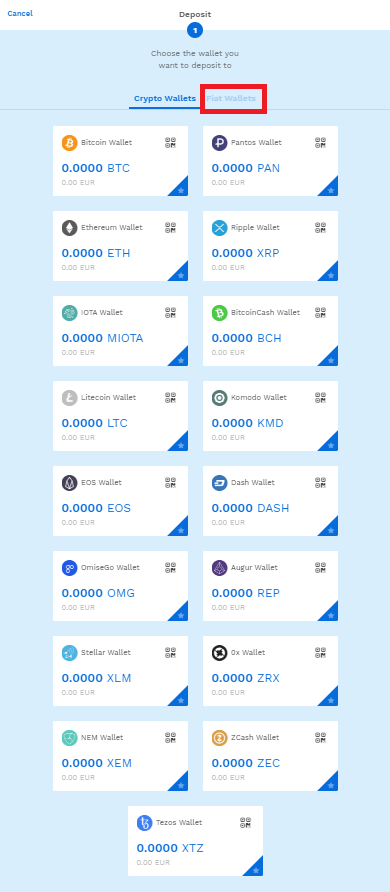
Ved at vælge “Fiat Wallets” får man muligheden for at vælge den valuta, man ønsker at indbetale med, samt den indbetalingsmetode, man ønsker at benytte. Her er endda oplyst hvilke gebyrer, der indgår i de forskellige betalingsmetoder.
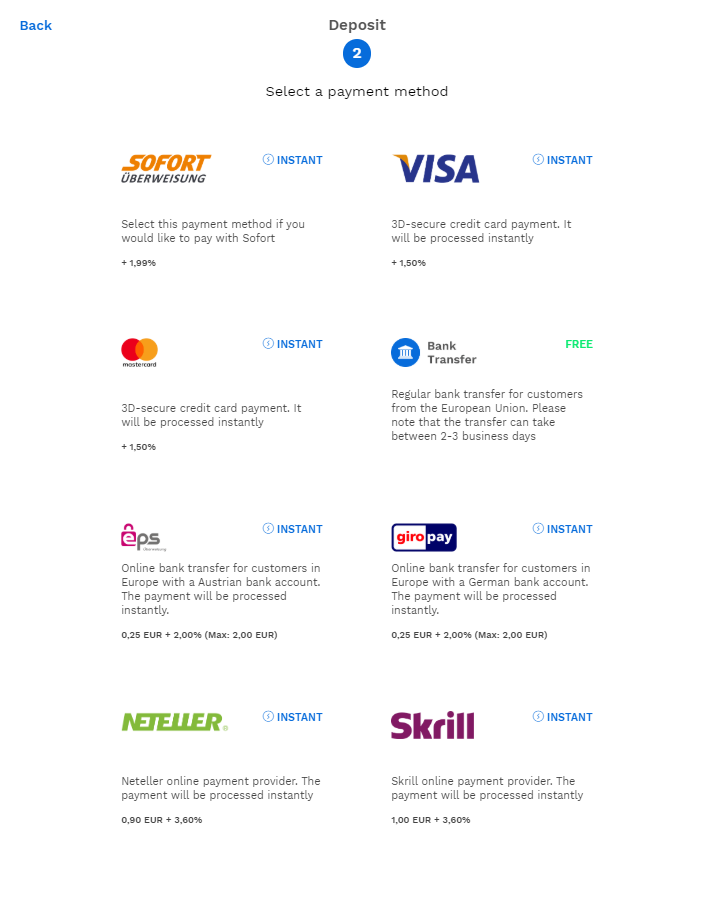
Vælger man eksempelvis at indbetale med Euro (€), kommer man ind på følgende side.
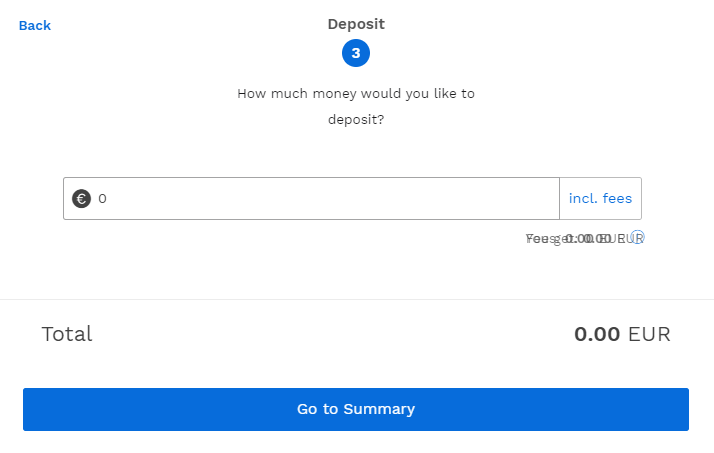
Her vælger man så den pengesum, man ønsker at indbetale til sin wallet.
I følgende eksempel vælger jeg at indbetale 100 € via Mastercard.

Inden man går videre til betalingen, opsummeres ens valg af valuta, betalingsmetode og mængde af indbetaling, hvorefter man kan bekræfte og sige ja til deres betingelser.
Herefter indbetales der blot via kortnummer.
BitPanda sammenlignet med CoinBase
Nu kommer en af de vigtigste ting: Sammenligning med andre lignende tjenester. Jeg vil sige, at hvis du skal have noget brugervenligt og allerede har opbrugt din begrænsning hos Coinbase, så er Bitpanda et meget godt alternativ eller supplement.
Det gode er så, at alting går så meget hurtigere på BitPanda end på Coinbase – specielt på de tidspunkter, hvor Coinbase har stor tilgang af nye brugere.
Normalt er Coinbases verificering også med det samme, men her på det seneste har den ikke været det. Derudover har Coinbase en begræsning på €500 ugentligt, hvor BitPandas er 20 gange højere, nemlig €20.000. Dette er mere end hvad de fleste kan bruge på en uge, så du skulle være godt dækket ind.
Fordele ved BitPanda:
- Meget hurtig oprettelse og verificering
- Rigtig mange betalingsmetoder
- Meget godt alternativ til Coinbase
- God til nybegyndere
Ulemper ved BitPanda:
- Gebyrerne er som nævnt ikke offentligt tilgængelige
- Kun for europæere (men det er vi også)
Læs mere om Bitpanda som virksomhed.
Kommentarer?
Jeg håber, at du har været glad for denne guide. Har du spørgsmål eller feedback, så skriv en kommentar 👇. Jeg læser alle kommentarer, og jeg besvarer stort set alle kommentarer inden for 24 timer.
Der bliver brugt meget tid på bloggen, og derfor vil jeg gerne høre folks mening. Mangler der en artikel på siden, så er du velkommen til at skrive en kommentar om det, og jeg vil skrive en, hvis der er mulighed for det.
[cta href=”https://mycrypto.dk/go/bitpanda-guide/”]Opret en konto hos BitPanda[/cta]


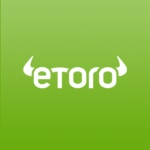
30 Responses
Hvor mange forskelle former for crypto valuta kan man handle med på bitpanda og er der sider hvor man kan handle med flere end man kan på bitpanda
Forsvinder oplysningerne om værdi m.v fra min wallet i Bitpanda hvis jeg anvender nano S?
Det giver et nemt overblik så længe man har sin valuta i Bitpanda!
Hej Karsten,
Ledger har en applikation, der hedder Ledger Live. Der kan du tracke værdien af din kryptovaluta.
Hej crypto.
Jeg er helt ny, og er ved at lave min første handel på bitpanda.
Dog er jeg lidt nervøs mht. wallet. Er det sikkert at opbevare sine cryptos der? Vi snakker en investering på de 4000 kr fordelt på bitcoin, ether og ripple.
Har læst så meget omkring hvor “farligt” det kan være at have cryptos på de sider.
vh. Rasmus